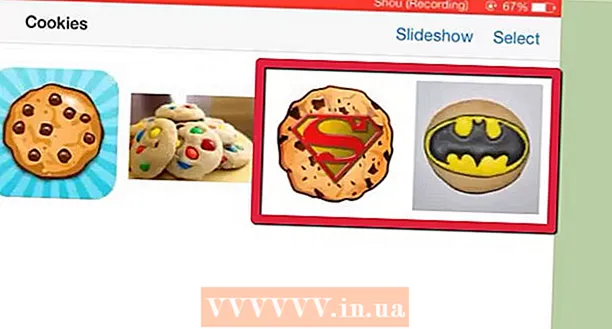Auteur:
Clyde Lopez
Denlaod Vun Der Kreatioun:
26 Juli 2021
Update Datum:
23 Juni 2024

Inhalt
- Schrëtt
- Method 1 vun 3: Wireless Router (Windows)
- Method 2 vun 3: Wireless Router (OS X)
- Method 3 vun 3: Apple AirPort Router
- Tipps
MAC (Multimedia Access Control) Adressen sinn eng eenzegaarteg Rei vu Coden, déi un elektronesch Apparater zougewise ginn fir se an engem Netzwierk z'identifizéieren. Mat MAC Filtere kann den Zougang zu spezifesche MAC Adressen entweder erlaabt oder ofgeleent ginn. MAC Filtere sinn eng exzellent Sécherheetsmoossnam. Wéi och ëmmer, wann Dir wëllt datt Äert Netzwierk fir ëffentleche Gebrauch oder Gäscht verfügbar ass, oder Dir dacks Apparater derbäigesat an ännert, da sollt Dir drun denken MAC Adressfilteren auszeschalten.
Schrëtt
Method 1 vun 3: Wireless Router (Windows)
 1 Öffnen eng Kommando Prompt. Dir kënnt et aus dem Menü opmaachen Start oder dréckt Gewannt + R. a gitt an cmd.
1 Öffnen eng Kommando Prompt. Dir kënnt et aus dem Menü opmaachen Start oder dréckt Gewannt + R. a gitt an cmd.  2 Gitt an.ipconfigan drécktGitt an.
2 Gitt an.ipconfigan drécktGitt an. 3 Fannt eng aktiv Netzverbindung. D'Ausgab ka verschidde Verbindunge weisen an Dir musst eventuell scrollen fir Är aktiv Verbindung ze fannen.
3 Fannt eng aktiv Netzverbindung. D'Ausgab ka verschidde Verbindunge weisen an Dir musst eventuell scrollen fir Är aktiv Verbindung ze fannen.  4 Sich no enger Opnahm.Standard Paart(Standard Paart). Dëst ass d'Adress vun Ärem Router. Schreift et op!
4 Sich no enger Opnahm.Standard Paart(Standard Paart). Dëst ass d'Adress vun Ärem Router. Schreift et op!  5 Öffnen Äre Webbrowser. Dir kënnt op de Router Konfiguratiounssäit vun all Webbrowser zougoen wärend de Computer mam Netzwierk ugeschloss ass.
5 Öffnen Äre Webbrowser. Dir kënnt op de Router Konfiguratiounssäit vun all Webbrowser zougoen wärend de Computer mam Netzwierk ugeschloss ass.  6 Gitt d'Adress an.Standard Paart(Standard Gateway) an der Browser Adressbar.
6 Gitt d'Adress an.Standard Paart(Standard Gateway) an der Browser Adressbar. 7 Mellt Iech mat engem Administratorkonto un. Login op de Router Interface ass geschützt mam Benotzernumm a Passwuert. Kuckt d'Dokumentatioun déi mat Ärem Router koum, oder sicht no Ärem Modell um Internet wéi Dir Iech als Standard umellt.
7 Mellt Iech mat engem Administratorkonto un. Login op de Router Interface ass geschützt mam Benotzernumm a Passwuert. Kuckt d'Dokumentatioun déi mat Ärem Router koum, oder sicht no Ärem Modell um Internet wéi Dir Iech als Standard umellt. - Wann Dir net erausfanne kënnt wéi Dir an de Router Interface erakënnt, kënnt Dir seng Astellunge resetéieren andeems Dir op de Knäppchen klickt Reset (Reboot), deen um Réck läit, an hält se ongeféier 30 Sekonnen. Nodeems Dir de Router nei gestart hutt, kënnt Dir Iech mat de Fabréck Astellunge aloggen.
- Fir déi meescht Umeldungen ass de Standard Benotzernumm "admin", an d'Passwuert ass och "admin", "Passwuert", oder dëst Feld ass net ausgefëllt.
 8 D'Sektioun opmaachen Fortgeschratt (Méi Astellungen) a fanne MAC Filteren (MAC Adressfilteren), Zougangskontroll (Access Control) oder eppes ähnleches. Tatsächlech ass et ganz schwéier ze bestëmmen wou d'MAC Adress Filtering Sektioun ass well seng Location an Bezeechnung fir all Router anescht ass.Normalerweis fannt Dir MAC Adress Filteren oder Access Control Astellunge ënner Advanced Settings, och wann et och ënner kann fonnt ginn Sécherheet (Sécherheet) oder Wireless Astellunge (Wireless Netzwierk Astellungen).
8 D'Sektioun opmaachen Fortgeschratt (Méi Astellungen) a fanne MAC Filteren (MAC Adressfilteren), Zougangskontroll (Access Control) oder eppes ähnleches. Tatsächlech ass et ganz schwéier ze bestëmmen wou d'MAC Adress Filtering Sektioun ass well seng Location an Bezeechnung fir all Router anescht ass.Normalerweis fannt Dir MAC Adress Filteren oder Access Control Astellunge ënner Advanced Settings, och wann et och ënner kann fonnt ginn Sécherheet (Sécherheet) oder Wireless Astellunge (Wireless Netzwierk Astellungen). - Net all Router benotzen MAC Filteren. E puer Router si limitéiert fir Zougang op Basis vu statesche IP Adressen, déi un all Apparat zougewisen sinn.
 9 Desaktivéiere MAC Adressfilteren. Erëm, ofhängeg vum Router, den Text selwer a säi Standuert wäert anescht sinn, awer fir MAC Adressfilter auszeschalten, musst Dir normalerweis wielen Auszeschalten (Auszeschalten).
9 Desaktivéiere MAC Adressfilteren. Erëm, ofhängeg vum Router, den Text selwer a säi Standuert wäert anescht sinn, awer fir MAC Adressfilter auszeschalten, musst Dir normalerweis wielen Auszeschalten (Auszeschalten). - Et kann eng Scheckbox, Knäppchen, oder aner wielbar Optioun sinn.
 10 Späichert Är Ännerungen. Klickt op de Knäppchen Gëlle (Uwendung) oder Späicheren (Späicheren) fir d'Ännerungen an de Router Astellungen ze späicheren. D'Ännerunge ginn um Router gemaach, wat e puer Minutten daueren kann.
10 Späichert Är Ännerungen. Klickt op de Knäppchen Gëlle (Uwendung) oder Späicheren (Späicheren) fir d'Ännerungen an de Router Astellungen ze späicheren. D'Ännerunge ginn um Router gemaach, wat e puer Minutten daueren kann. - Wann Dir Äre Router drahtlos konfiguréiert, kënnt Dir aus dem System erausgehäit ginn wann d'Konfiguratiounsännerunge gespäichert sinn.
Method 2 vun 3: Wireless Router (OS X)
 1 Öffnen den Apple Menü a wielt System Astellungen.
1 Öffnen den Apple Menü a wielt System Astellungen. 2 Wielt w.e.g. Netzwierk.
2 Wielt w.e.g. Netzwierk. 3 Wielt den aktiven Netzwierkadapter aus der Lëscht lénks. Verbonnen Adapteren hunn eng gréng Luucht nieft hinnen.
3 Wielt den aktiven Netzwierkadapter aus der Lëscht lénks. Verbonnen Adapteren hunn eng gréng Luucht nieft hinnen.  4 Notéiert d'IP Adress.Router... Mat dëser Adress kënnt Dir op d'Astellunge vum Router zougräifen.
4 Notéiert d'IP Adress.Router... Mat dëser Adress kënnt Dir op d'Astellunge vum Router zougräifen. - Wann Dir en AirPort Router benotzt, klickt hei.
 5 Gitt d'Adress an.Router an der Browser Adressbar.
5 Gitt d'Adress an.Router an der Browser Adressbar. 6 Mellt Iech mat engem Administratorkonto un. Login op de Router Interface ass geschützt mam Benotzernumm a Passwuert. Kuckt d'Dokumentatioun déi mat Ärem Router koum, oder sicht no Ärem Modell um Internet wéi Dir Iech als Standard umellt.
6 Mellt Iech mat engem Administratorkonto un. Login op de Router Interface ass geschützt mam Benotzernumm a Passwuert. Kuckt d'Dokumentatioun déi mat Ärem Router koum, oder sicht no Ärem Modell um Internet wéi Dir Iech als Standard umellt. - Wann Dir net erausfanne kënnt wéi Dir an de Router Interface erakënnt, kënnt Dir seng Astellunge resetéieren andeems Dir op de Knäppchen klickt Reset (Reboot), deen um Réck läit, an hält se ongeféier 30 Sekonnen. Nodeems Dir de Router nei gestart hutt, kënnt Dir Iech mat de Fabréck Astellunge aloggen.
- Fir déi meescht Umeldungen ass de Standard Benotzernumm "admin", an d'Passwuert ass och "admin", "Passwuert", oder dëst Feld ass net ausgefëllt.
 7 D'Sektioun opmaachen Fortgeschratt (Méi Astellungen) a fanne MAC Filteren (MAC Adressfilteren), Zougangskontroll (Access Control) oder eppes ähnleches. Tatsächlech ass et ganz schwéier ze bestëmmen wou d'MAC Adress Filtering Sektioun ass well seng Location an Bezeechnung fir all Router anescht ass. Normalerweis fannt Dir MAC Adress Filteren oder Access Control Astellunge ënner Advanced Settings, och wann et och ënner kann fonnt ginn Sécherheet (Sécherheet) oder Wireless Astellunge (Wireless Netzwierk Astellungen).
7 D'Sektioun opmaachen Fortgeschratt (Méi Astellungen) a fanne MAC Filteren (MAC Adressfilteren), Zougangskontroll (Access Control) oder eppes ähnleches. Tatsächlech ass et ganz schwéier ze bestëmmen wou d'MAC Adress Filtering Sektioun ass well seng Location an Bezeechnung fir all Router anescht ass. Normalerweis fannt Dir MAC Adress Filteren oder Access Control Astellunge ënner Advanced Settings, och wann et och ënner kann fonnt ginn Sécherheet (Sécherheet) oder Wireless Astellunge (Wireless Netzwierk Astellungen). - Net all Router benotzen MAC Filteren. E puer Router si limitéiert fir Zougang op Basis vu statesche IP Adressen, déi un all Apparat zougewisen sinn.
 8 Desaktivéiere MAC Adressfilteren. Erëm, ofhängeg vum Router, den Text selwer a säi Standuert wäerten anescht sinn, awer fir MAC Adressfilteren auszeschalten, musst Dir normalerweis wielen Auszeschalten (Auszeschalten).
8 Desaktivéiere MAC Adressfilteren. Erëm, ofhängeg vum Router, den Text selwer a säi Standuert wäerten anescht sinn, awer fir MAC Adressfilteren auszeschalten, musst Dir normalerweis wielen Auszeschalten (Auszeschalten). - Et kann eng Scheckbox, Knäppchen, oder aner wielbar Optioun sinn.
 9 Späichert Är Ännerungen. Klickt op de Knäppchen Gëlle (Uwendung) oder Späicheren (Späicheren) fir d'Ännerungen an de Router Astellungen ze späicheren. D'Ännerunge ginn um Router gemaach, wat e puer Minutten daueren kann.
9 Späichert Är Ännerungen. Klickt op de Knäppchen Gëlle (Uwendung) oder Späicheren (Späicheren) fir d'Ännerungen an de Router Astellungen ze späicheren. D'Ännerunge ginn um Router gemaach, wat e puer Minutten daueren kann. - Wann Dir Äre Router drahtlos konfiguréiert, kënnt Dir aus dem System erausgehäit ginn wann d'Konfiguratiounsännerunge gespäichert sinn.
Method 3 vun 3: Apple AirPort Router
 1 Öffnen den Dossier Utilities (Utilities). Dir kënnt et mam Menu benotzen Gitt (Gitt) oder aus dem Dossier Uwendungen (Uwendungen).
1 Öffnen den Dossier Utilities (Utilities). Dir kënnt et mam Menu benotzen Gitt (Gitt) oder aus dem Dossier Uwendungen (Uwendungen).  2 Open AirPort Utility. Mat dëser Software kënnt Dir Ären AirPort Router einfach astellen ouni e Webbrowser Interface ze benotzen.
2 Open AirPort Utility. Mat dëser Software kënnt Dir Ären AirPort Router einfach astellen ouni e Webbrowser Interface ze benotzen.  3 Wielt Är AirPort Basisstatioun. Wann Dir méi AirPort Router mat Ärem Netz verbonne hutt, wielt deen op deen Dir Ännerunge wëllt maachen, a klickt duerno Editéieren.
3 Wielt Är AirPort Basisstatioun. Wann Dir méi AirPort Router mat Ärem Netz verbonne hutt, wielt deen op deen Dir Ännerunge wëllt maachen, a klickt duerno Editéieren.  4 Gitt op d'Tab Zougangskontroll (Zougangskontroll).
4 Gitt op d'Tab Zougangskontroll (Zougangskontroll). 5 Dréckt MAC Adress Zougank Kontroll (MAC Address Access Control) aus dem Dropdown -Menü a wielt Net aktivéiert (Ausgeschalt).
5 Dréckt MAC Adress Zougank Kontroll (MAC Address Access Control) aus dem Dropdown -Menü a wielt Net aktivéiert (Ausgeschalt). 6 Klickt op Update(Update). D'Ännerunge fir Ären AirPort Router ginn a Kraaft a MAC Filteren ass ausgeschalt.
6 Klickt op Update(Update). D'Ännerunge fir Ären AirPort Router ginn a Kraaft a MAC Filteren ass ausgeschalt.
Tipps
- E puer Router kënnen nei starten oder nei starten nodeems d'Ännerunge gespäichert goufen. Dëst ass gutt.